win10怎么设置开机密码
2024-07-03 15:14 来源:百玩游戏网 作者:百玩游戏网
win10系统丰富的开机密码设置,是有别于win7系统和xp系统的重要功能,那么win10怎么设置开机密码呢?不知道的小伙伴就来看看本期视频吧,本视频由windows10系统的台式电脑联想启天M428录制的。
情况1:1.视频中以普通密码和图片密码为例来展现如何设置win10系统的开机密码。在win10电脑中打开开始选项,随后点击开始选项左下角的【设置】图标,在windows设置页面中选择【账户】项目,随后点击左侧选项栏中的【登录选项】。在登录选项中可以设置多种密码选项,诸如人脸识别密码、指纹密码、正常字符开机密码,实体密钥设备和图片互动式的开机密码。
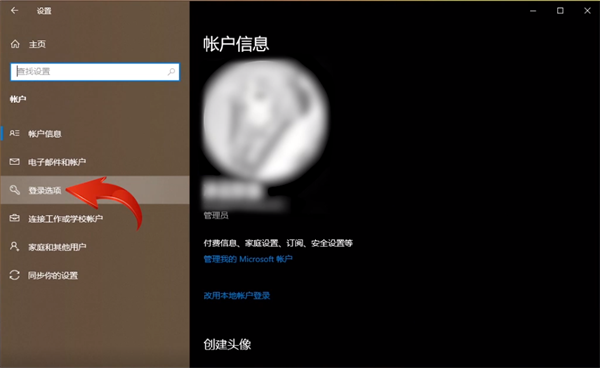
普通密码:点击windows hello pin的添加选项后,首先验证之前老的开机密码(如果没有老密码则忽略此步),输入老开机密码后则可以开始设置新密码。
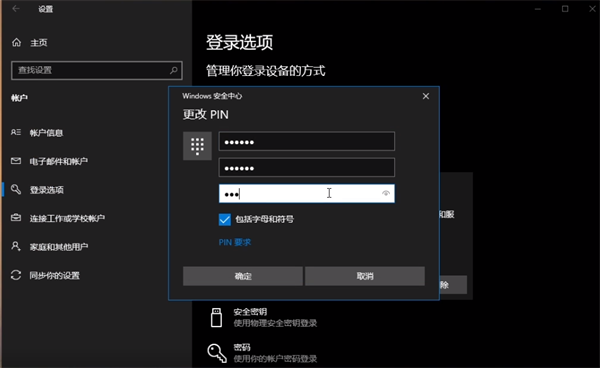
2.在创建密码栏目中输入所需要设置的开机密码,最后点击下方的【完成】便可以为win10系统设置一个新密码。
情况2:图片密码:在登录选项中点击【图片密钥】下的添加选项,即可开始设置图片密码。首先验证设置开机密码的账户,验证完毕后再为开机界面添加一张密码图片,最后再为图片设置一套互动密码。
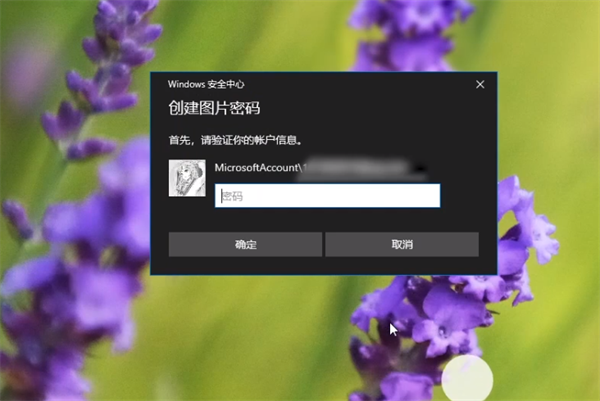
情况3:根据在图片上点击的位置而解锁开机密码,设置完成后点击确认即可。

返回
不喜欢
重复
标题党
低俗
内容质量差
相关教程
+
-
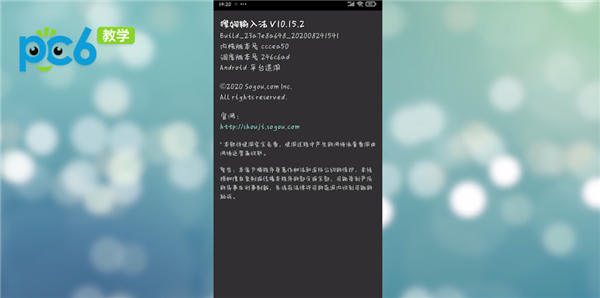
搜狗输入法怎么设置快捷短语
2024-07-07 14:40 681 -

bilibili粉 丝勋章怎么领取
2024-07-07 14:30 771 -

苹果手机怎么预约换电池
2024-07-07 13:59 264 -

讯飞输入法怎么打字出表情
2024-07-07 13:36 492 -
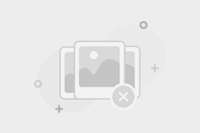
securecrt快捷键大全
2024-07-07 12:10 911 -
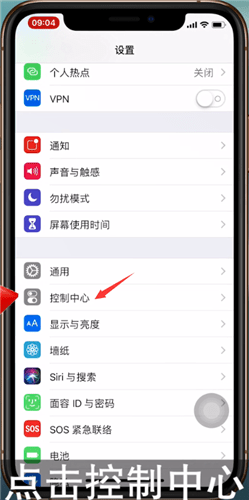
苹果x怎么录屏
2024-07-07 11:57 49 -

iPhone隐藏的照片怎么恢复正常
2024-07-07 10:00 965 -
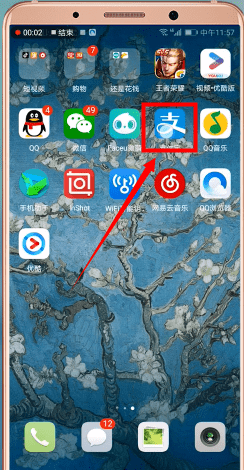
支付宝计步在哪里打开
2024-07-07 09:09 126 -

《快手》自动扣费关闭方法
2024-07-07 08:30 95 -
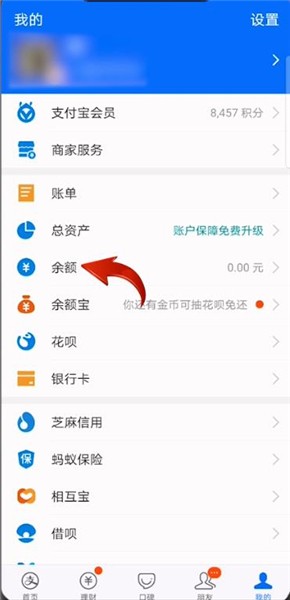
支付宝怎么转账到微信
2024-07-06 13:23 164